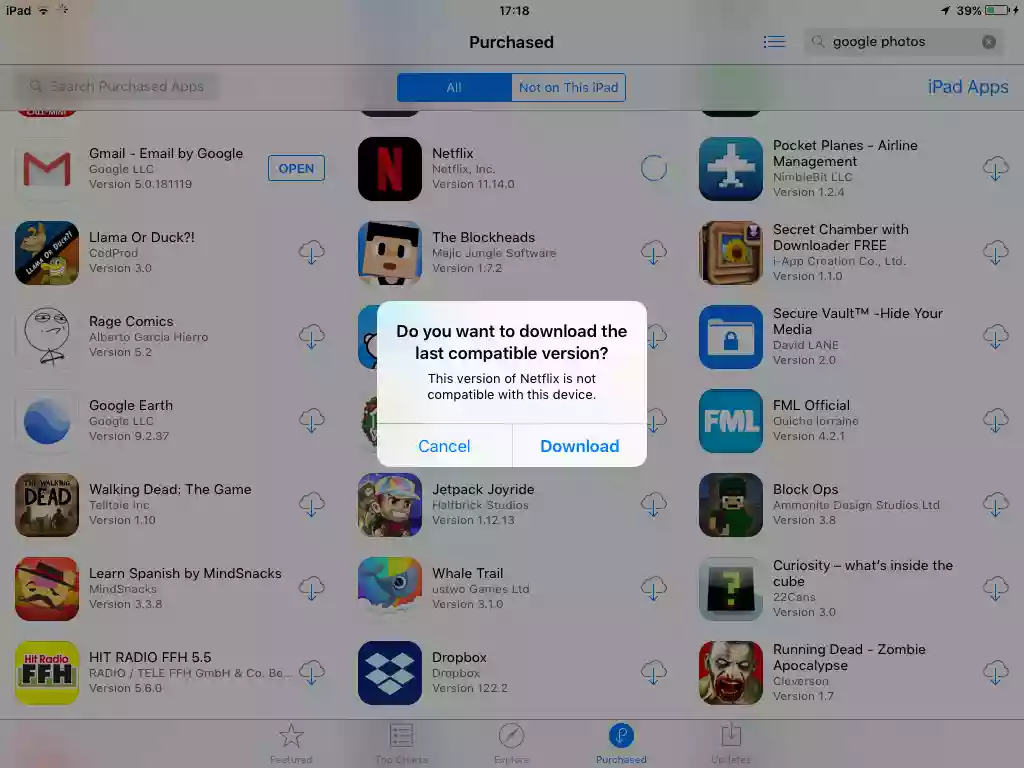
ستتعرف في هذا الدليل على طريقة حل مشكلة غير متوافق مع هذا ال iPad جميع الطرق الممكنة لحل مشكله هذا التطبيق غير متوافق مع جهازك الايباد.
لماذا تم إنشاء هذا الموقع في المقام الأول
هناك مقالات أخرى حول هذا الموضوع تحتوي على برامج تعليمية ، لكنني وجدت العديد من الحلول القديمة التي لم تعد مطبقة أو تعمل. بمساعدة مواقع متعددة ، وبعض النصائح حول استكشاف الأخطاء وإصلاحها و / r / الجلبريك ، تمكنت أخيرًا من تثبيت بعض التطبيقات على جهاز Ipad Mini Gen 1. كان من المثير للغضب امتلاك جهاز يعمل لا يسمح لي بتثبيت التطبيقات التي كنت أعرف أنها يمكن أن تفعل ذلك. الشغل. لقد جربت الكثير من الأشياء التي لم تنجح. اعتقدت أن هذا الدليل يمكن أن يساعد الآخرين وربما نفسي في المستقبل عندما أحتاج إليه مرة أخرى.
مواضيع قد تعجبك : جميع اصدارات ايفون بالترتيب حتى ايفون 13
ما الذي سينجزه هذا الدليل
إذا كنت تواجه مشكلة في تثبيت التطبيقات على جهاز Apple القديم الخاص بك لأن الإصدار الجديد من التطبيق لم يعد متوافقًا ، فهذا الدليل صمم خصيصا لحل مشكلة غير متوافق مع هذا ال iPad. باختصار ، نحن نقوم بتثبيت إصدار أقدم من التطبيق لأن تطبيقات مثل Netflix و Amazon Music لن يتم تثبيتها على أجهزة أقدم (ios 9.3.5 أو أقدم) بعد الآن.
إخلاء المسؤولية قبل أن نبدأ
هذا لا يتطلب كسر حماية لجهازك وإذا اتبعت تعليماتي ، يمكن لأي شخص القيام بذلك! لا تخيفك Apple لشراء جهاز جديد أو مجرد الاستسلام.
- لن يعمل هذا مع جميع التطبيقات. لم تعد بعض التطبيقات متوافقة مع جهازك بعد الآن.
- نقوم بتثبيت إصدارات أقدم من التطبيقات التي لا تزال تعمل مع الأجهزة القديمة.
- في بعض الأحيان يتعذر على الأجهزة فعلاً مواكبة الأمر بعد الآن أو قد لا تتوفر الإصدارات القديمة بعد الآن.
- من المحتمل أن يكون جهازك قديمًا جدًا لتشغيل بعض التطبيقات بسلاسة وقد تضطر إلى قبول ذلك.
أنا لست مسؤولاً بأي حال من الأحوال عن الأجهزة المعطلة أو عمليات تثبيت iTunes المعطلة أو البيانات المفقودة. كل هذا على مسؤوليتك الخاصة ، ولكن بصراحة يا رفاق … من الصعب جدًا إفساد هذا الأمر أو كسر أي شيء لأننا لا نقوم بكسر الحماية.
لذلك تحب Apple تحديث نظام التشغيل iOS الخاص بها في بعض الأحيان ، وهو أمر جيد وممارسة جيدة. المزعج هو أن هذا يؤدي في بعض الأحيان إلى إبطاء الأجهزة القديمة ، ولكن هذا موضوع ليوم آخر (أو ربما مقال صاخب آخر؟) ولكن المشكلة هي أنه في مرحلة ما يصبح من المستحيل تثبيت أنظمة تشغيل أحدث على الأجهزة القديمة.
يمكنك الحصول على هذا أيضًا! لكن مع Apple يحدث ذلك بسرعة كبيرة جدًا حسب رغبتي. جهاز iPad mini لعام 2012 بطيء للغاية وأنا متأكد من أن نظام التشغيل الأحدث (الذي يستهلك الكثير من الموارد) سيجعله أبطأ وأبطأ. أعتقد فقط أنه إذا كانت التطبيقات تحتوي على إصدارات أقدم تعمل ، فيجب أن تكون قادرًا على تثبيتها! إنه ممكن! لقد فعلت ذلك مع بعض التطبيقات الآن.
إليك ما ستواجهه عند حدوث ذلك: (لا تركز كثيرًا على هذا المثال)
1. إذا قمت بتثبيت / شراء هذا التطبيق على جهاز آخر قبل أن تتمكن من تخطي بقية الخطوات
يعمل هذا فقط في الحالات التي تكون فيها التطبيقات مسجلة بالفعل في حساب iTunes الخاص بك ، لذا تخطي هذه الخطوة (لكنني سأجربها فقط في حالة) إذا لم يكن لديك التطبيق مثبتًا على أحد أجهزتك من قبل. بدلاً من ذلك ، يمكنك استعارة جهاز عائلة أو صديق لإضافة التطبيق إلى حساب iTunes الخاص بك ، ولكن قد يتضمن ذلك تسجيل الخروج.
هنا هو كيف. انتقل إلى متجر التطبيقات على iDevice الخاص بك. في الجزء السفلي ، انتقل إلى “علامة التبويب المشتراة” كما هو موضح أدناه.
1 اذهب إلى متجر التطبيقات
هنا سترى جميع التطبيقات التي اشتريتها أو قمت بتثبيتها على أجهزتك السابقة. انقر فوق “الكل” (1) لعرض جميع التطبيقات. ابحث عن التطبيق الذي تريده وانقر على السحابة الصغيرة مع سهم بجوار التطبيق (2) (كما هو موضح في Netflix هنا).
2- إذا كان تطبيقك مدرجًا هنا ، فستتلقى المطالبة التالية التي تفيد بأن أحدث إصدار غير متوافق مع جهازك ، ولكنه الآن يمنحك الخيار البديل لتثبيت أحدث إصدار متوافق. انقر فوق “تنزيل”.
3. آمل أن يكون هذا كافيًا لمساعدتك ولن تضطر إلى اتباع بقية الخطوات. يرجى إعلامي إذا لم ينجح ذلك أو حتى إذا وجدت طريقة أفضل للقيام بذلك. ربما أخبرني إذا كان يعمل من أجلك من خلال زر الاتصال.
إذا كنت لا ترى تطبيقك في هذه القائمة ، فأنت بحاجة إلى بقية هذا الدليل ، الذي يشرح كيفية إدراج تطبيقك في هذه القائمة.
2. تسجيل التطبيقات في حساب Apple الخاص بك لإظهارها في علامة تبويب المشتراه مسبقا
إذا كنت تمتلك جهاز Apple آخر (ربما أحدث جهاز iPad أو iPhone أو iPod touch) ، يمكنك تنزيل التطبيق على هذا الجهاز بحيث يتم تسجيله في حسابك ثم التحقق مما إذا كان يظهر أيضًا في علامة التبويب “تم شراؤها”. يجب أن يعمل هذا نظريًا ، لكنني لست كذلك
100٪ متأكدون لأن هذا لم يكن هو الحال معي. قد يكون لدى Ipad تطبيق مختلف عن iPhone مما يجعله غير متوافق.
إذا لم يكن لديك جهاز آخر لتسجيل التطبيق عليه ، فسيتعين عليك استخدام iTunes للتسجيل وتثبيت التطبيق.
3. تثبيت التطبيقات الغير متوافقة من خلال iTunes
حسنا. ستخبرك العديد من المقالات (بشكل صحيح) أنه يجب عليك تنزيل ملف التطبيق على متجر سطح مكتب iTunes الخاص بك. لم يعد هذا ممكنًا منذ أن قام أحدث iTunes بإزالة ميزة متجر التطبيقات (لأن iNoVaTiOn).
يوجد حل بديل لهذه المشكلة. يجب عليك تثبيت إصدار المؤسسة من Itunes الذي لا يزال يحتوي على ميزة “متجر التطبيقات”. وهي iTunes 12.6.5 (بفضل مستخدم reddit / u / Entertainnosis للحصول على معلومات سرية). يمكنك تنزيل برنامج التثبيت من موقع Apple الرسمي (woo hoo ؛ لا توجد مواقع ويب سطحية!) الجانب السلبي هو أنك قد تضطر إلى إلغاء تثبيت إصدار iTunes الحالي الخاص بك أولاً. تذكر أن تقوم بإلغاء ترخيص عميلك قبل إلغاء تثبيت iTunes القديم. هذه نسخة كاملة الوظائف من iTunes وهي متاحة للشركات. إذا كنت لا تريد إلغاء تثبيت iTunes القديم ، فأنا أوصي بإجراء ذلك على جهاز كمبيوتر آخر.
قم بتنزيل Itunes 12.6.5 من هنا
أو استخدم هذه الروابط المباشرة أدناه (أقترح استخدام الرابط أعلاه بدلاً من ذلك ، نظرًا لوجود تحديثات طفيفة يتم إجراؤها أحيانًا):
الكمبيوتر الشخصي (32 بت): https://secure-appldnld.apple.com/itunes12/091-87820-20180912-69177170-B085-11E8-B6AB-C1D03409AD2A5/iTunesSetup.exe
الكمبيوتر الشخصي (64 بت): https://secure-appldnld.apple.com/itunes12/091-87819-20180912-69177170-B085-11E8-B6AB-C1D03409AD2A6/iTunes64Setup.exe
أقوم بذلك على جهاز كمبيوتر شخصي ، ولكن يجب أن يكون هذا هو الإجراء نفسه على جهاز Mac. قدم لنفسك معروفًا وقم بإلغاء تحديد التحديثات التلقائية وجعل Apple كمشغل صوت قياسي (يمكنك أيضًا تعطيل التشغيل التلقائي لاحقًا إذا كنت لا ترغب في جعل بدء التشغيل بطيئًا ومزعجًا للغاية).
ملحوظة: إذا كنت تتلاعب بأساليب كسر الحماية قبل أن تضطر إلى إعادة ضبط جهازك حتى يعمل هذا الإصلاح بالكامل (كان علي أن أفعل ذلك على الأقل ، لكنني تلاعبت به حقًا محاولتي الأولى).
2. قم بتسجيل الدخول إلى عميل iTunes الجديد الخاص بك وتفويض هذا الكمبيوتر. أقوم مؤخرًا بتثبيت هذا المرض الخاص بالبرنامج على جهاز الكمبيوتر الرئيسي الخاص بي لإظهار ذلك لكم. واستغرق الأمر وقتًا طويلاً لتثبيته.
حسنا ، ونحن نذهب! (إذا لم يكن لديك جميع أجهزة الكمبيوتر الخمسة المسموح بها ، فقد تضطر إلى إزالتها جميعًا.)
3. بعد ذلك ، يجب أن تجعل خيار “التطبيقات” مرئيًا. في iTunes ، اضغط على علامة التبويب “الموسيقى” في الجزء العلوي الأيسر لإظهار أنواع الوسائط الأخرى.
- الخطوة 1 اضغط على “قائمة التعديل …”
- الخطوة 2 حدد “تطبيقات” بعلامة اختيار. ثم اضغط على “تم”.
- الخطوه 3 الآن يجب أن يكون لديك خيار “Apps” في iTunes عند تحديد “الموسيقى” مرة أخرى. اضغط على “التطبيقات”.
- الخطوة 4 في علامة تبويب التطبيقات ، انقر فوق “متجر التطبيقات” في أعلى المنتصف.
- الخطوة 5 ثم ابحث عن التطبيق الذي تريده في حقل البحث. ثم اضغط على زر التنزيل .
- الخطوة 6 تمام. الآن سيقوم بتنزيل ملف التطبيق على جهاز الكمبيوتر أو جهاز Mac.
4. الآن عند الانتهاء من التنزيل ، انتقل إلى المكتبة (الخيار العلوي الأيسر الأوسط في صفحة التطبيقات) في iTunes وستجد التطبيق الذي تم تنزيله حديثًا هناك كما هو موضح أدناه.
هذا يعني أنك اشتريت التطبيق بنجاح / سجلته في حسابك. تأكد من أن لديك الإصدار المناسب لجهازك (سواء كان Ipad أو Ipod أو Iphone أو إلخ) .ta da
5. قم بتوصيل جهازك بجهاز الكمبيوتر الخاص بك عبر USB وافتح الجهاز. على الجهاز ، اضغط على Trust computer وعلى الكمبيوتر أيضًا اضغط على متابعة.
ملاحظة: ليس عليك تثبيت iCloud على جهاز الكمبيوتر الخاص بك ، في حالة عدم تأكدك يمكنك ذلك إذا أردت ، ولكن ليس ضروريًا لهذا البرنامج التعليمي.
6. الآن يجب أن يظهر جهازك على الجانب الأيسر تحت عنوان “الأجهزة”. إذا لم تكن تحاول إعادة الثقة في جهاز الكمبيوتر الخاص بك.
7. الآن مع فتح جهاز i الخاص بك ولا يزال متصلاً ، (مع تشغيل iTunes) ، انتقل إلى متجر التطبيقات على جهازك. في الجزء السفلي.
ولكن انظر في علامة التبويب “الكل” (1) واضغط على السحابة الصغيرة بالسهم.
2- الآن مع قليل من الحظ ، وإذا فعلت ذلك بشكل صحيح ، فيجب أن لا تظهر هذه الرسالة المجيدة.
3- اضغط تحميل .
8. استمتع بتطبيقك!
إذا كان لديك أي أسئلة ، أرسل لي رسالة عبر صفحة الاتصال أو في قسم التعليقات أدناه. لا تتردد في إخباري ما إذا كانت الطريقة تعمل معك أو إذا كانت لديك أفكار للتحسين.